転職したら英語で苦しんでます
2年半ぶりの投稿です。気がついたら転職してました。英語が全くできないくせに、バリバリの外資系事業会社に転職しました。転職エージェントは「英語できなくても問題ないポジションです」とか言ってましたが、いざ入ってみたら案の定。米国本社のエンジニアと英語でやりとりできないと仕事にならないポジションでした。そんなわけで、通勤電車に揺られながら、ひたすら英語の勉強をしている毎日です。
IT関連の英語を学びたい
日々の英語学習では、英語の文法を中学1年生レベルの基礎からやり直してみたり、Duo3.0で頻出単語中心にボキャブラリを強化してみたり、同僚達や米国本社のエンジニアのメール中から参考になる言い回しを拾ってAnkiWebに追加したり、地道に色々やっています。
しかし、日常業務で一番必要となるIT関連の英語を、もっと効率的・効果的に学習することが急務であるにも関わらず、「自分が興味を持てて、かつ実務に活かせる用語を学べる英語学習コンテンツ」みたいな都合のいいやり方がなかなか見つからず困っておりました。そんな折、英語学習用サービスのLingomineを使う事で、IT関連英語を学習するためのコンテンツを自作でき、効率的・効果的なIT英語学習ができるみたいなので、軽くご紹介です。
What is Lingomine?
Lingomineは2018年7月にローンチされた英語学習用サービスです。Lingomineには「ライブラリ」と呼ばれる様々なジャンルのオーディオブック(英語ニュースや寓話など)がコンテンツとして登録・公開されており、ReadingとListeningのトレーニングができます。
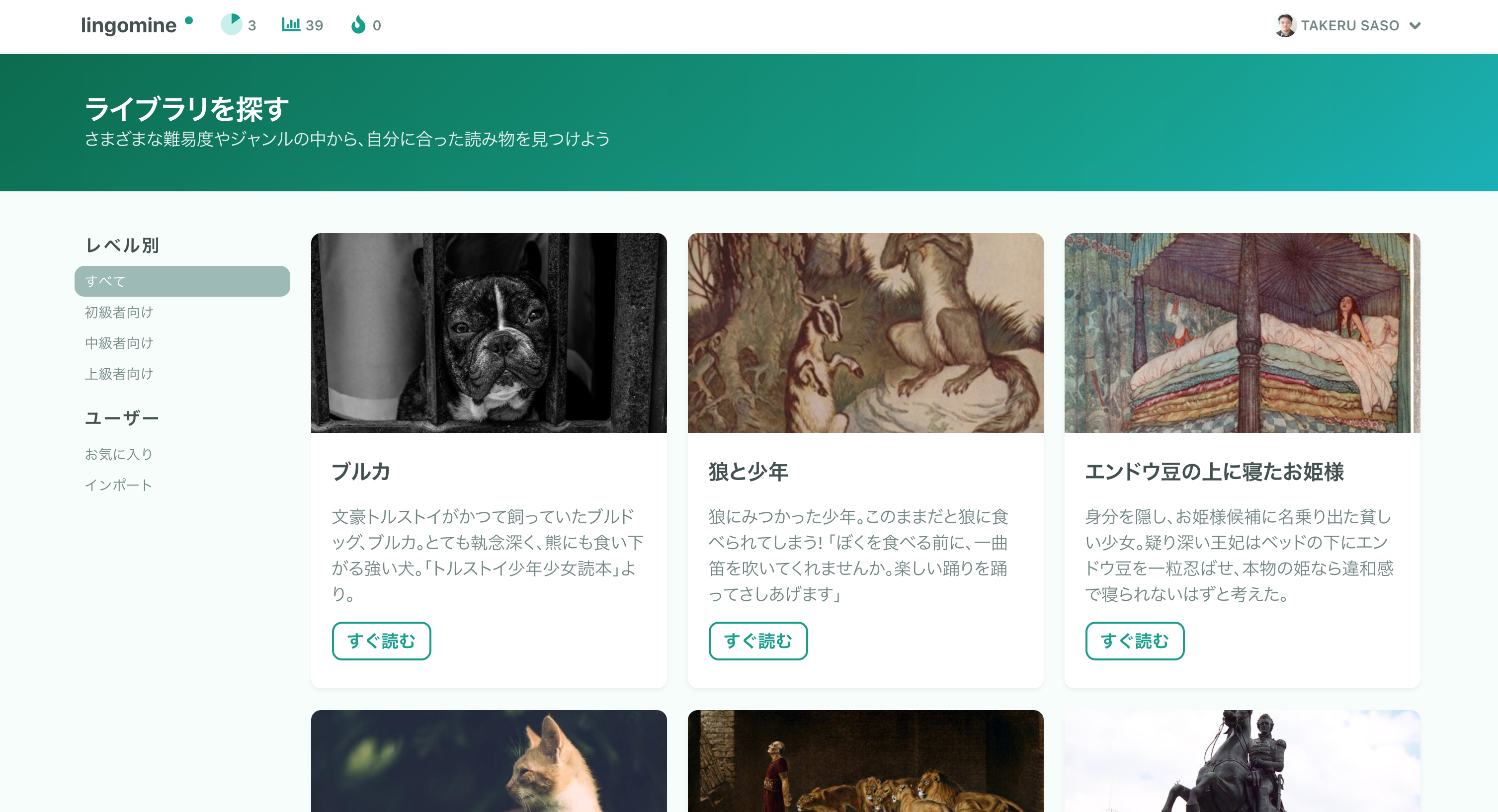

また、文中にわからない単語・熟語があった場合は「マイ単語帳」に登録し、「レビュー」機能で単語暗記のトレーニングができます。レビュー機能では、脳の忘却曲線をベースにした間隔反復法(DuolingoやAnkiWebでも採用)を使って出題されるので、効率よく脳に定着するそうです。
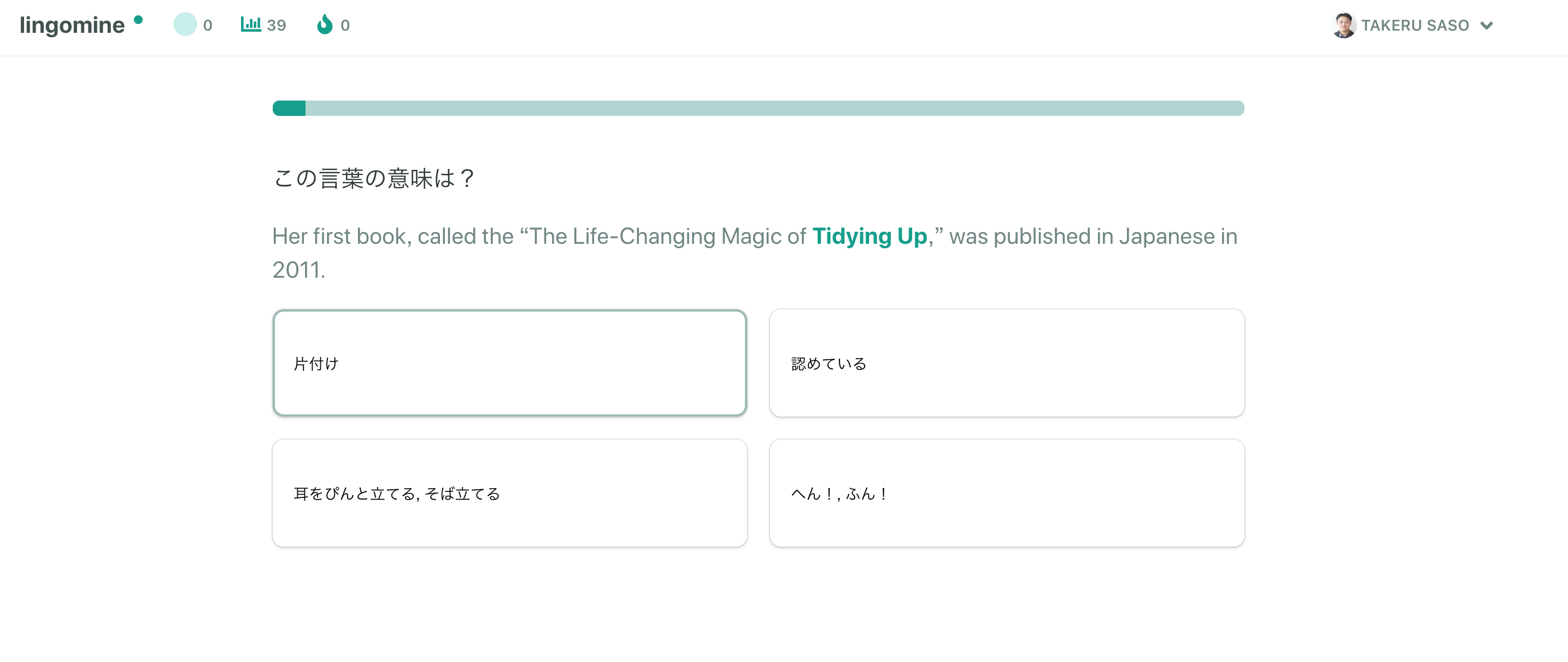
英語が上達するには、語彙力を付ける事が良いそうです(自分もDuo3.0をやるようになってから、社内の英語ドキュメント・メールを読むのが楽になってきました)。単語を覚える際は、単語だけを切り取って覚えるよりも、文章ごと覚えた方が良いそうです。文章のストーリーと結びつけて覚えられるし、単語の使い方も含めて覚えられるので、より実用的な語彙力が身につくのだそうです。そういう点でも、オーディオブックから単語帳を作る方式のLingomineは、理にかなった英語学習法を提供してくれています。
Lingomineは、2018年8月1日時点では無料で利用できます。いずれは有料プラン・サービスも追加されるとは思いますが、現状無料の機能だけでも十分便利なので、有料プランで追加されるサービスにも注目です。
LingomineでIT英語学習用コンテンツを自作する
Lingomineのライブラリは、2018年8月1日時点ではパブリックドメインのコンテンツのみ公開されており、IT関連のコンテンツはありません。しかし「インポート」機能を使うことで、自分用のIT英語学習用コンテンツを登録・学習することができるのです。
自作コンテンツを準備する
自作コンテンツとして必要なものは、たったの2つです。
- 英語のテキスト
- テキストを読み上げた音声ファイル
必須ではないですが、 - カバー画像
も用意すると、気分が出ます。
英語のテキストを準備する
今回は、試しにPythonのTutorialをIT英語学習コンテンツにしてみます。The Python Tutorialに行って、必要な箇所だけコピればOK。ネット上には技術的な英語ドキュメントがわんさと転がっているので、ネタには事欠かなくてイイですね。
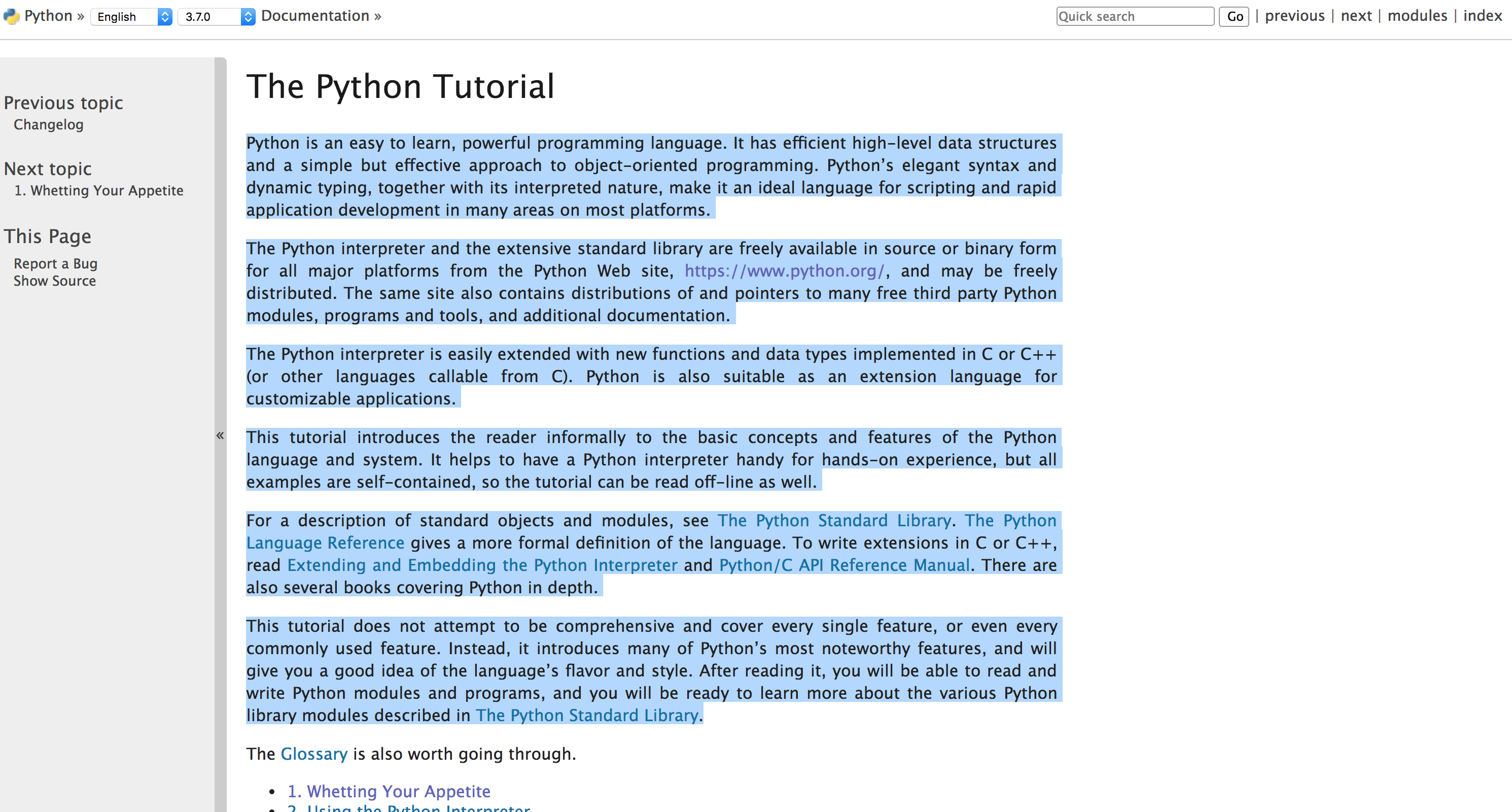
音声ファイルを準備する
次に、音声ファイルの作成です。OS Xだと、標準搭載のTTS使って音声ファイルが簡単に作れます。terminalからsayコマンド使ってAIFF形式の音声ファイル作った後、ffmpegでmp3に変換するだけ。
$ say -v Tom -o The_Python_Tutorial.aiff "From now on, you will speak only when spoken to,
and the first and last words out of your filthy sewers will be 'Sir!'.
Do you maggots understand that?"
$ ffmpeg -i The_Python_Tutorial.aiff The_Python_Tutorial.mp3
参考: テスト用のmp3ファイルをsayコマンドを使って作成する
OS XのTTS(のTom)は悪くはないのですが、ところどころ合成音声的な発音の悪さがあり聞き取りづらいので、Amazon Pollyを使ってみました。テキストをコピペしてダウンロードボタンを押すだけの簡単操作で、非常に流暢なmp3ファイルが出来上がります。
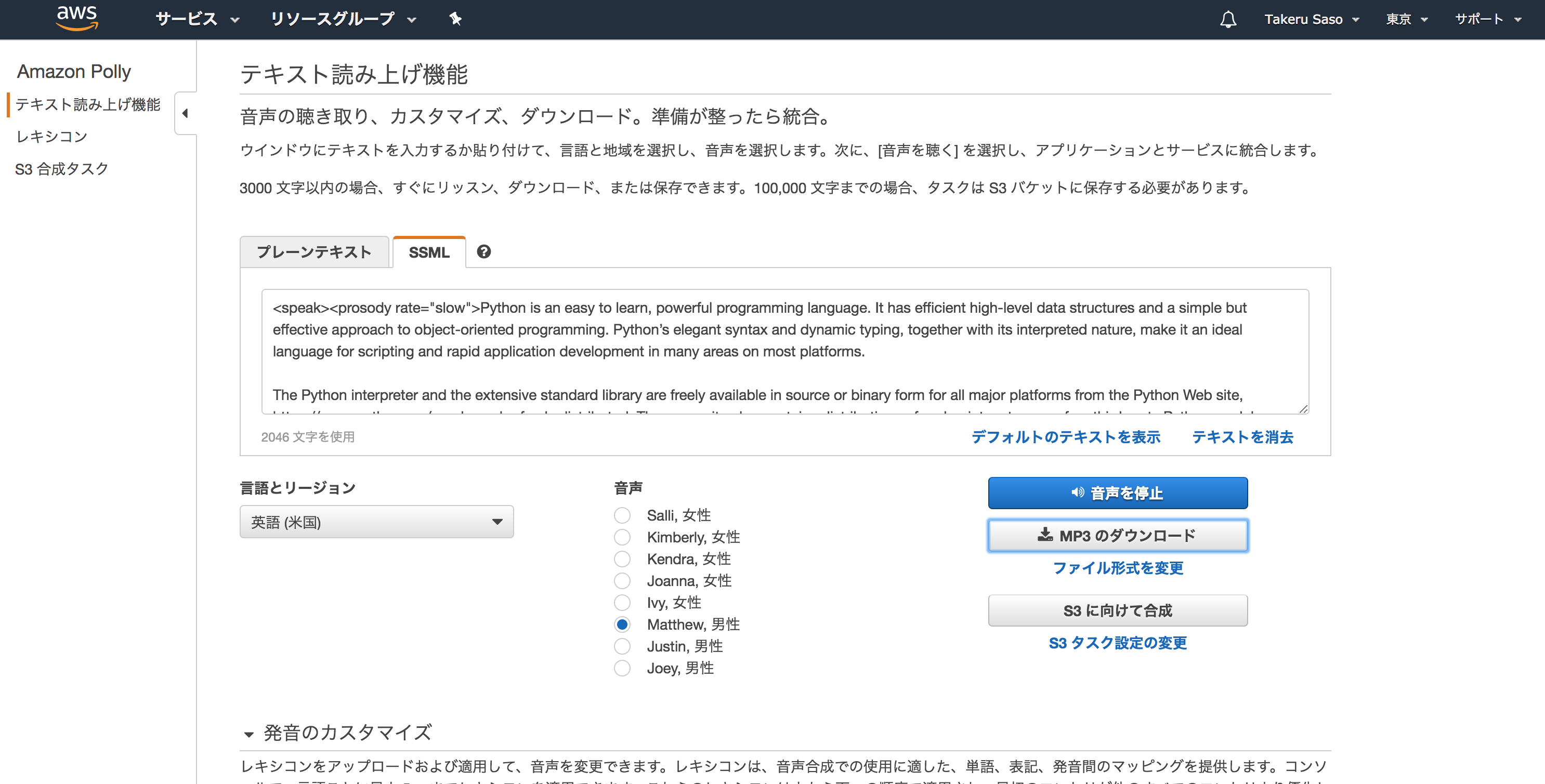
Amazon Pollyは、SSMLというマークアップ言語で喋らせ方を細かく制御できます。デフォルトの音声はスピードが速くて聞き取りづらかったので、少し遅めにしてみました。
<speak>
<prosody rate="slow">Five foot nine? I didn't know they stacked shit that high!</prosody>
</speak>
Amazon Pollyは、初回利用から12ヶ月間は月500万文字まで無料、無料期間終了後&超過分については100万文字あたり4.00 USDと超格安。二次配布可能で商用・非商用の縛りも無いようなので、かなり便利かも。
カバー画像を準備する
Python公式サイトからロゴ画像を拝借してきました。まあ単なる気分なので、無理して準備しなくても良いでしょう。
自作コンテンツをインポートする
自作コンテンツのインポートを行うには、右上のアカウントメニューから[インポート]を選びます。
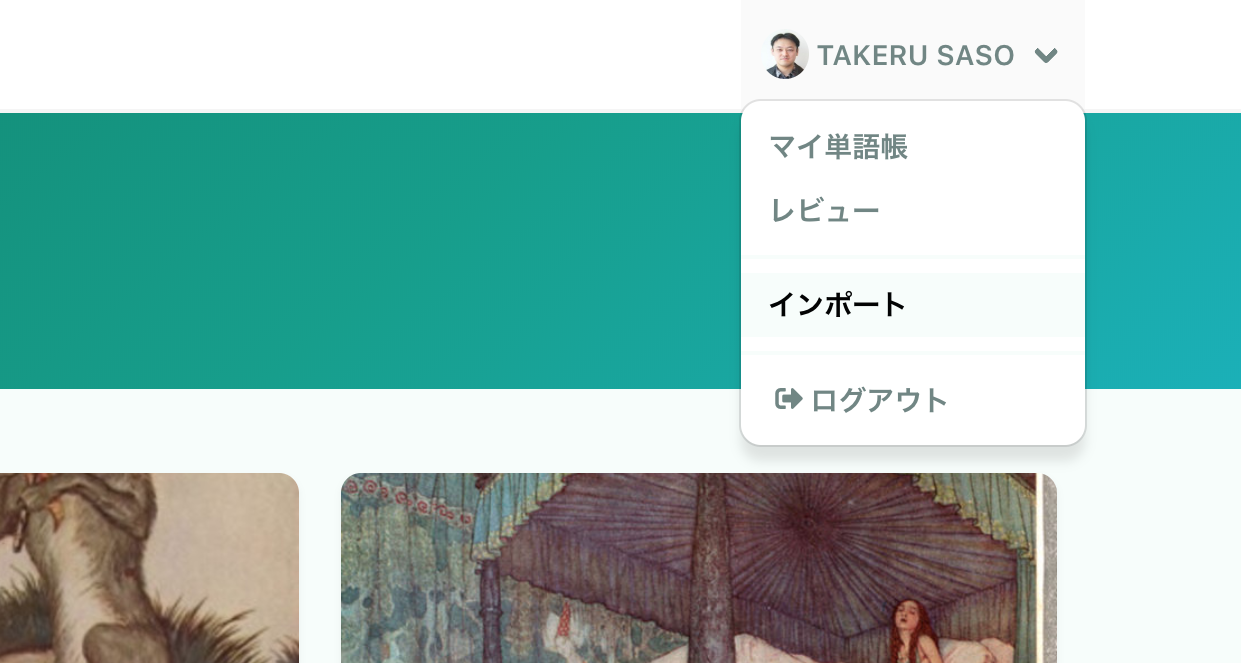
コンテンツの登録画面で、準備した英語テキストの貼り付けと、音声ファイルのアップロードを行います。タイトルも設定します。
その他、必要に応じて著者名、コンテンツの説明、カバー画像のアップロードを行ったら、「読み物を追加」ボタンを押せば登録完了。
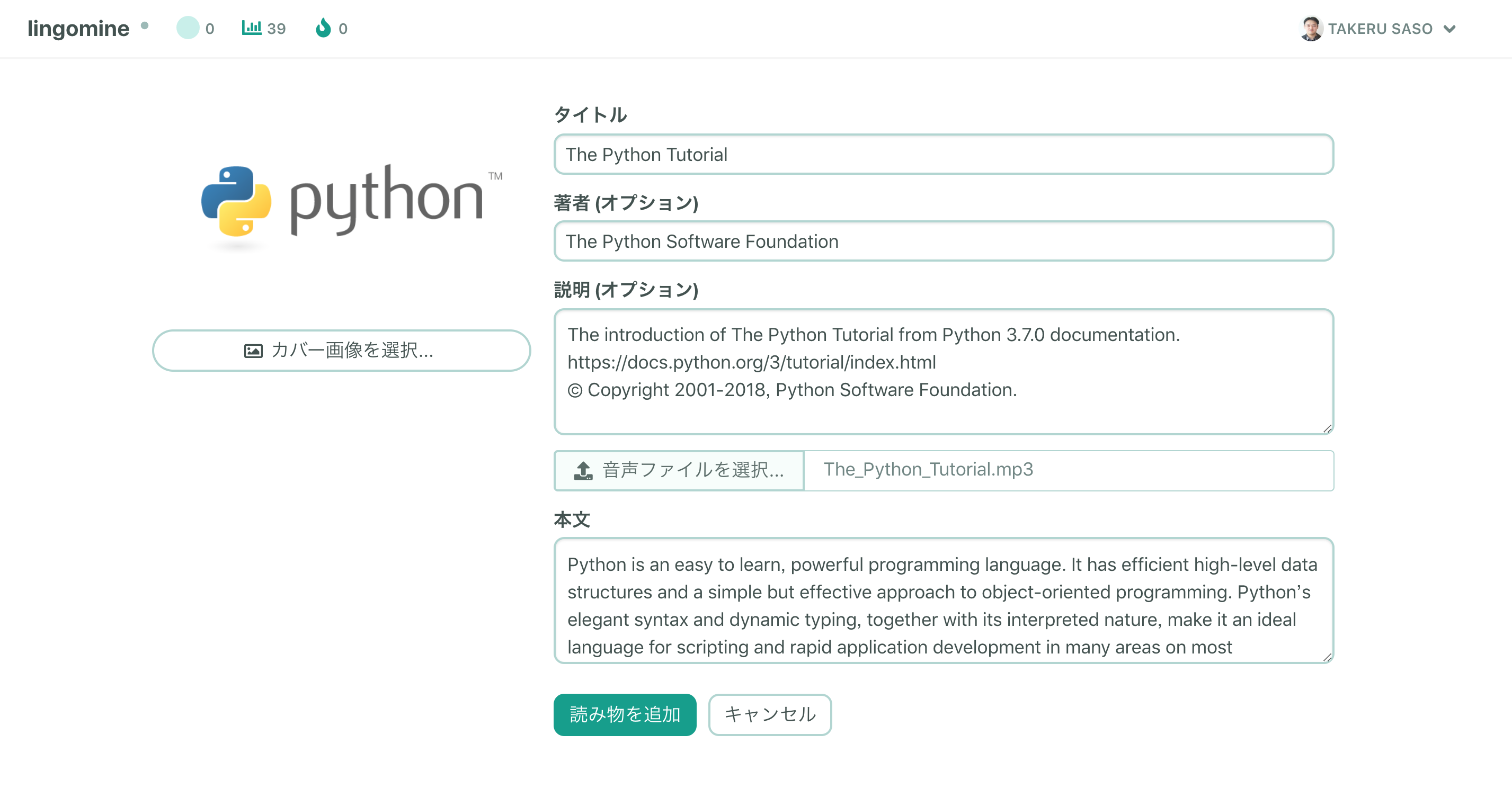
自作コンテンツで学習する
インポートしたコンテンツは、トップページ左メニューの「インポート」にあるので「すぐ読む」を選んで、コンテンツを開きます。
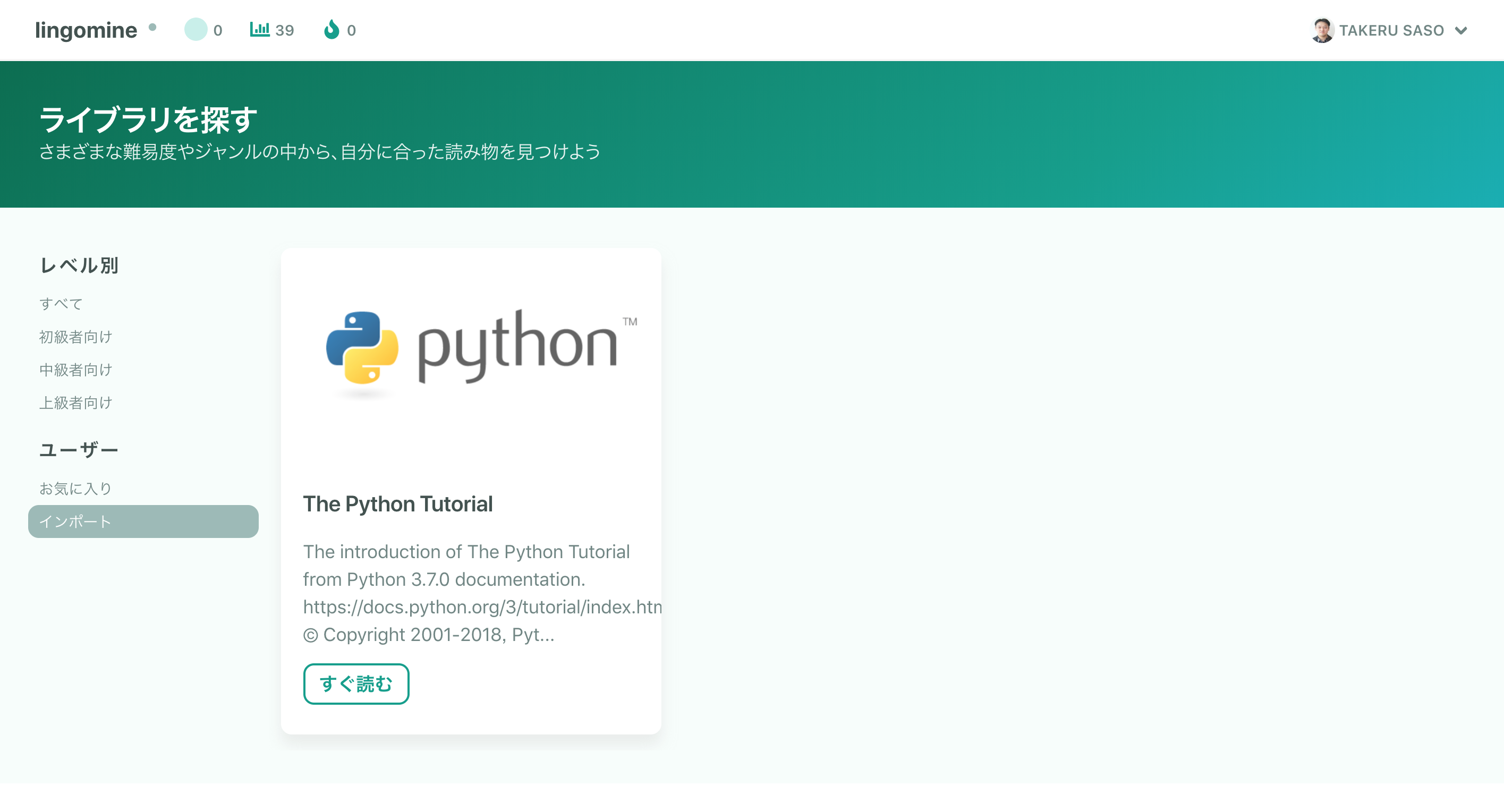
わからない単語をマイ単語に登録する
基本的な使い方は、
- 最初から読み進めてみる
- わからない単語・熟語に遭遇したら、マイ単語帳に登録する
コンテンツの本文中でわからない単語をクリックするとマイ単語帳に登録できます。複数の単語から成る熟語を登録したい場合は、複数の単語をまとめてドラッグして反転選択すると、1つの熟語として登録できます。
例えば、冒頭から読み進めて行くと以下の文章で躓きました。
Python’s elegant syntax and dynamic typing, together with its interpreted nature, make it an ideal language for scripting and rapid application development in many areas on most platforms.
わからなかったのは下記の2語。
- dynamic typing
- interpreted nature
上記の1文は、日本語ドキュメントでは端折られているようですが、軽くググってみると意味がわかりました。dynamic typingは「動的型付け」、interpretedはinterpreted languageとして「インタプリタ言語」の意味で使われているので「インタプリタ型」として登録しました。
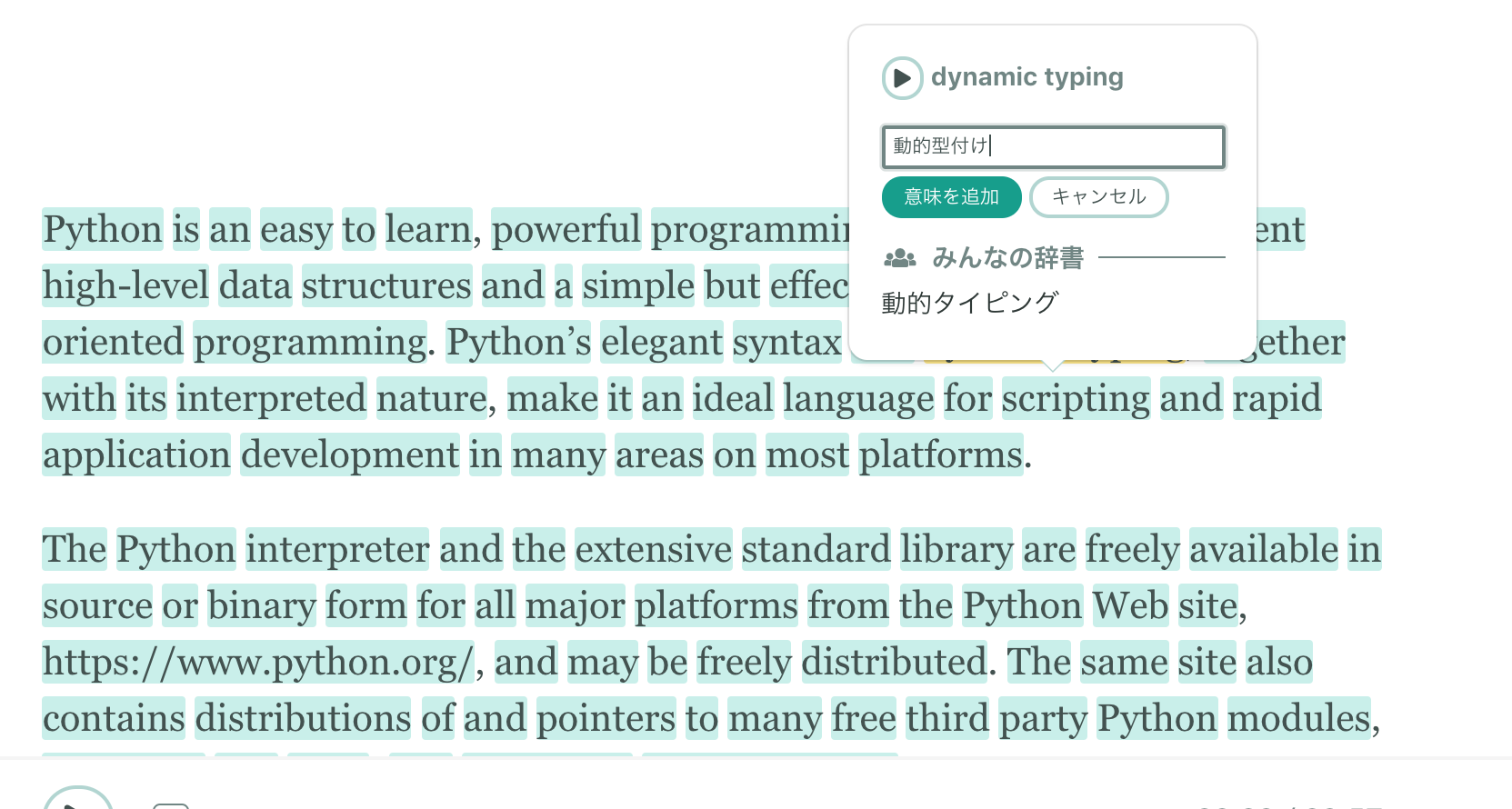
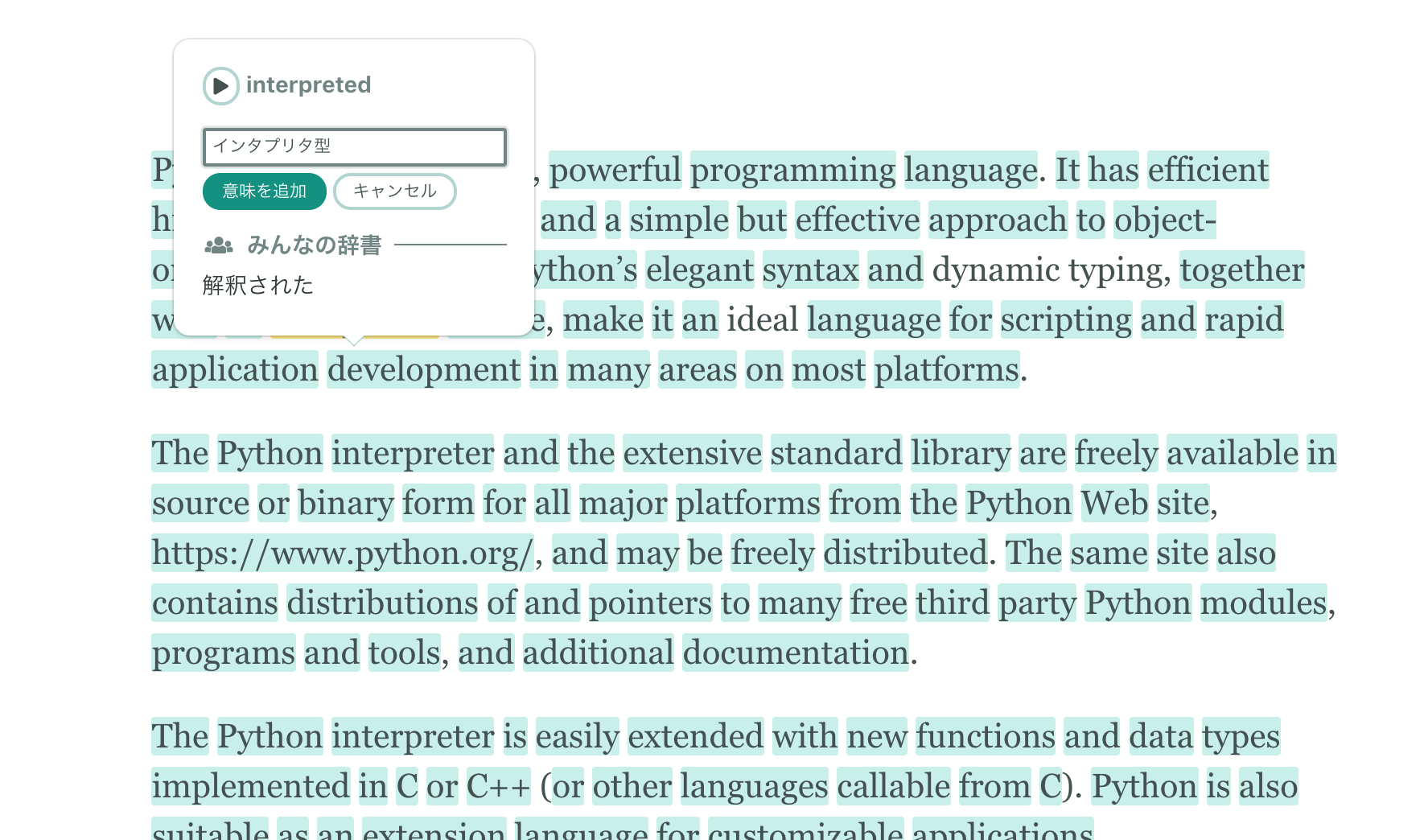
躓いた文章が読み解けるようになったので、引き続き文章を読み進めていき、わからない単語に遭遇する度に、どんどんマイ単語帳に登録していきます。
マイ単語帳に登録した単語をレビュー(暗記)する
マイ単語帳に登録した単語を暗記するには、左上の円グラフアイコンをクリックして「レビューする」を選択します。
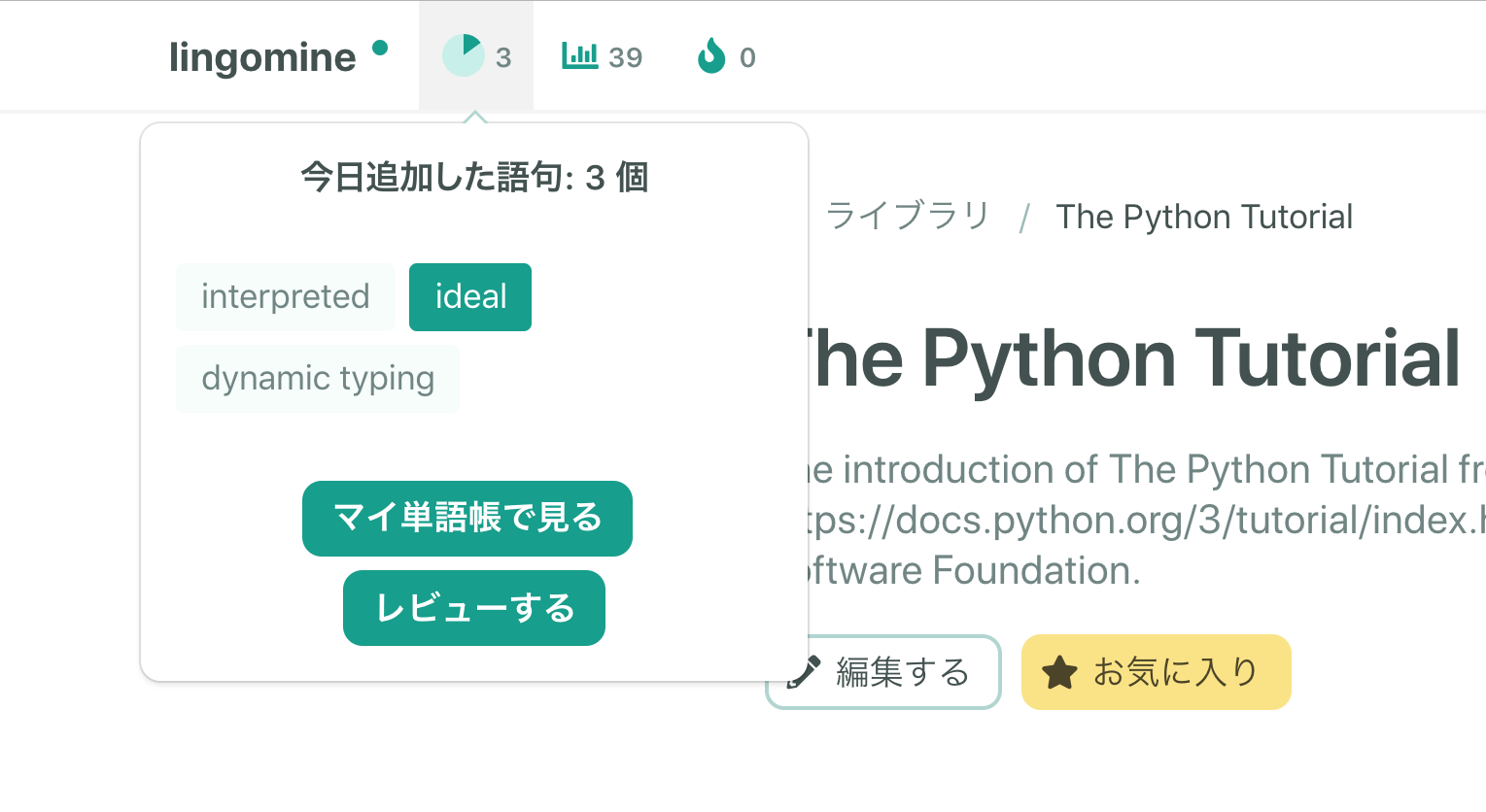
レビューでは、マイ単語帳の中からいくつかの問題が出題されます。問題は4択式で、単語の意味選択問題や、文章の空欄埋め問題が出題されます。
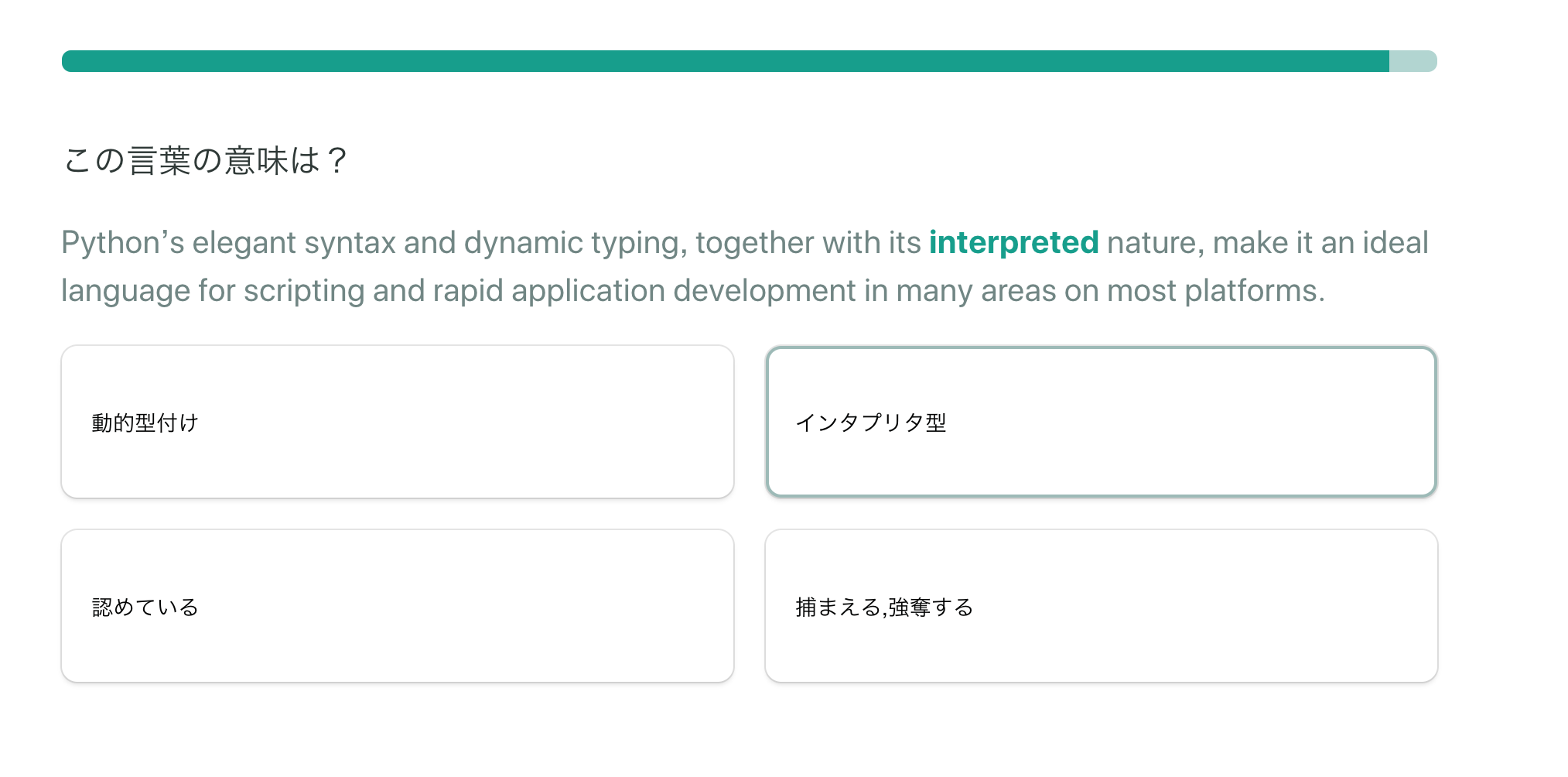
使ってみて
自分が興味を持てる内容で、かつ使い勝手の良い英語学習コンテンツが非常に簡単に作成できる。これはとても素晴らしいです。英語学習へのモチベーションも上がります。おすすめのサービスです。